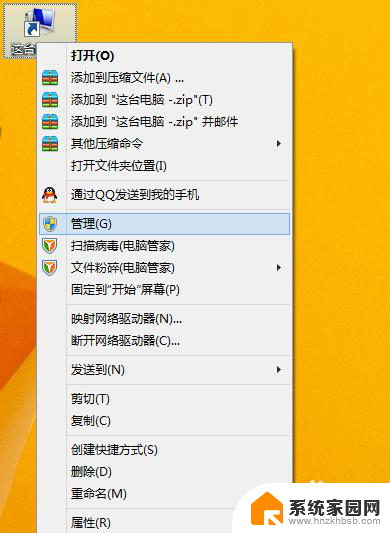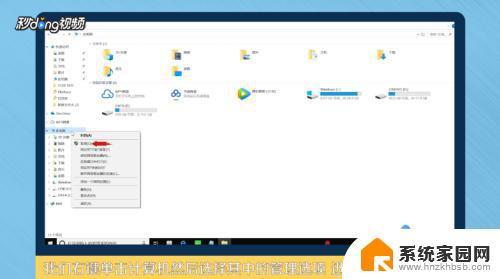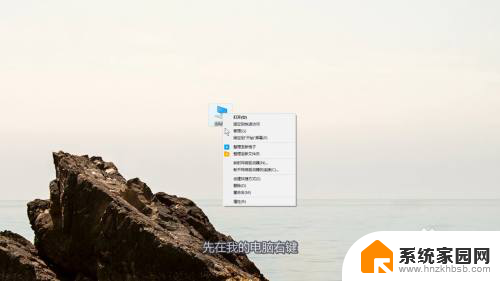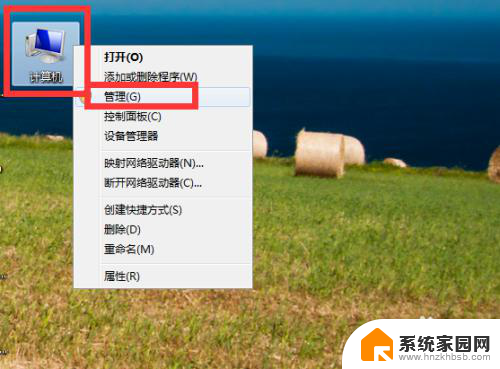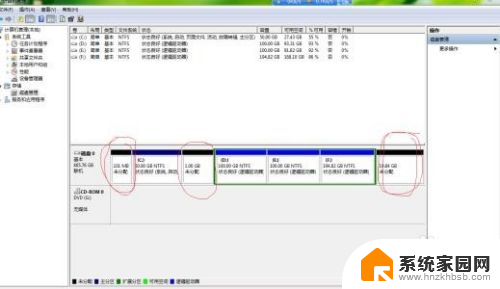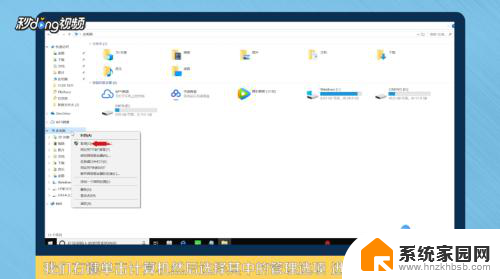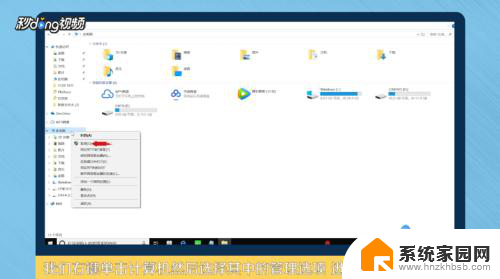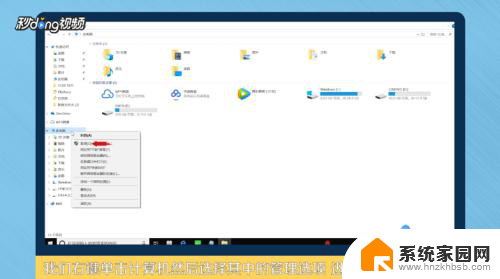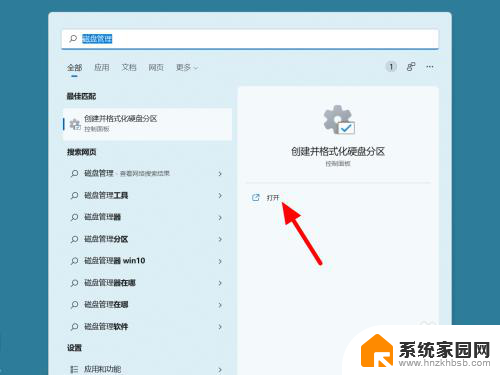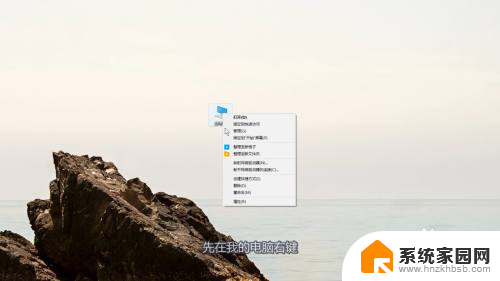怎么分配电脑磁盘 如何重新分配电脑硬盘空间
更新时间:2024-02-16 17:51:42作者:yang
在如今信息爆炸的时代,电脑已经成为了我们生活中必不可少的工具,随着时间的推移,电脑硬盘的空间总是不够用。为了解决这个问题,我们需要学会如何分配和重新分配电脑硬盘空间。通过合理地管理和优化硬盘空间的使用,我们可以更好地满足个人和工作需求,提高电脑的性能和效率。本文将介绍如何分配电脑磁盘以及如何重新分配电脑硬盘空间,帮助读者更好地利用电脑资源。
步骤如下:
1.右击【我的电脑】,选择【管理】命令,打开“计算机管理”。
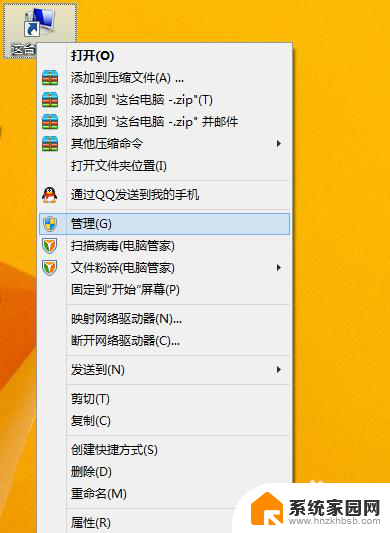
2.打开的“计算机管理”窗口中,依次展开【存储】→【磁盘管理】项。在右侧窗格中即可看到当前硬盘的分区情况。
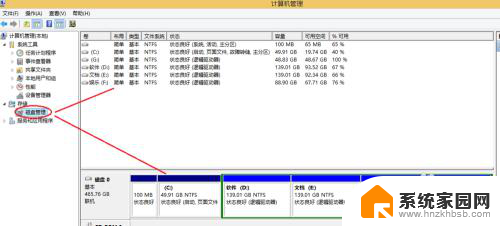
3.这时我们就可以自由分配空间了!
以分配G盘为例:
右键【G盘】-【压缩卷】在弹出的框里输入要分配空间的大小。然后点击【压缩】
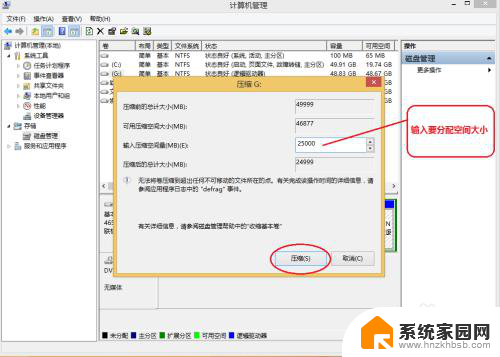
4.然后右击刚分配出来的可用空间,选择【新建简单卷】。
在向导中选择如下图:
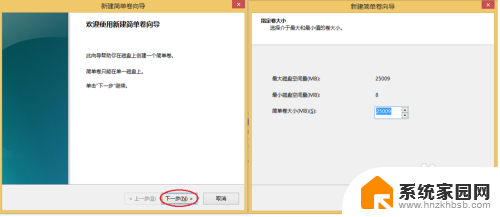
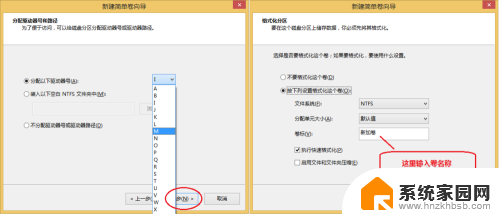
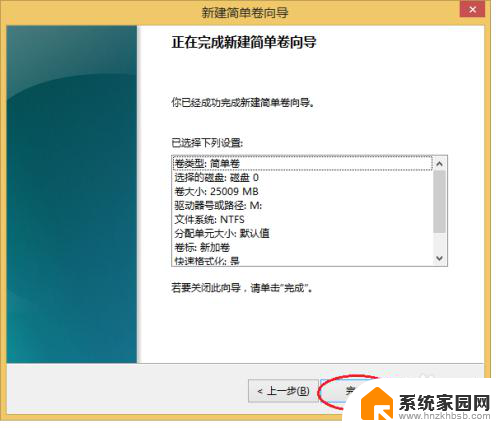
5.好了,分配就完成了。
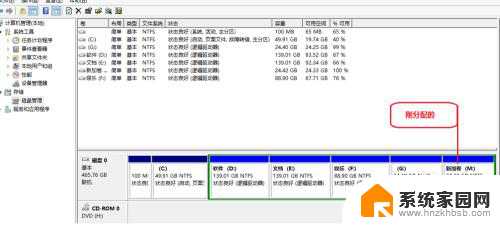
以上是如何分配电脑磁盘的全部内容,如果您遇到此问题,您可以按照以上方法解决,希望对您有所帮助。